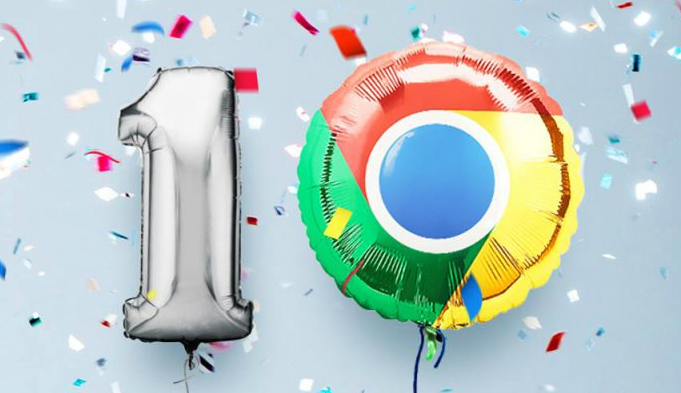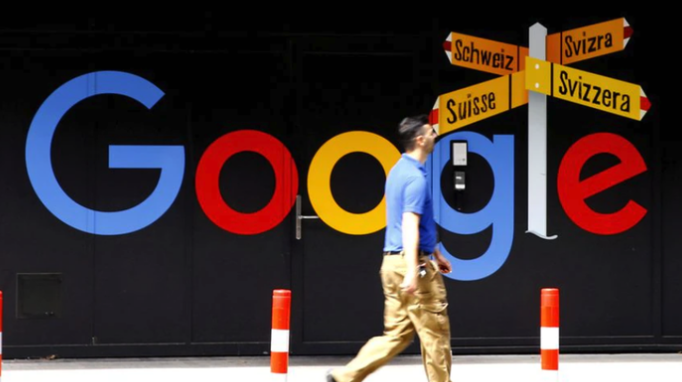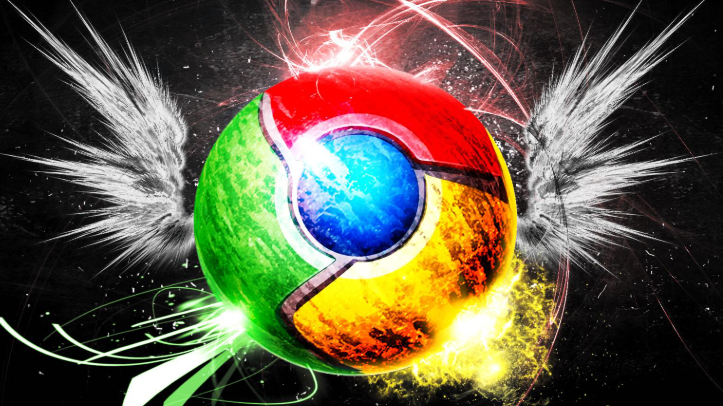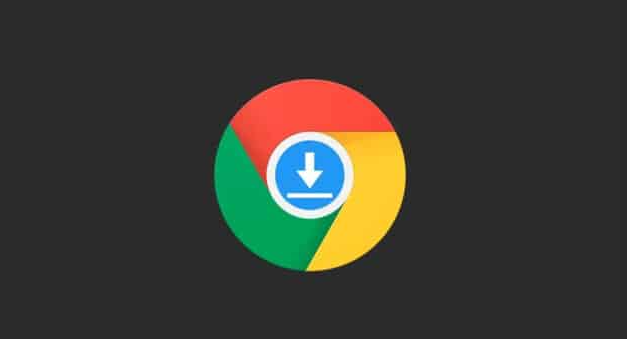以下是关于谷歌浏览器无法连接互联网的紧急处理方法教程:
一、检查基础网络连接
1. 确认设备联网状态
- 打开其他应用(如微信、视频软件)测试能否正常使用→若均无法联网,说明问题出在设备网络环境。
- 操作:检查Wi-Fi开关是否开启→尝试切换至移动数据→重启路由器或调制解调器(关闭后等待10秒再重启)。
2. 测试其他浏览器或设备
- 使用Edge、Firefox等浏览器访问网页→若仍无法连接,需联系网络运营商排查线路问题。
二、调整浏览器设置
1. 清除缓存与Cookies
- 进入“设置”→“隐私与安全”→点击“清除浏览数据”→勾选“全部时间”及“缓存的图片和文件”“Cookie及其他网站数据”→点击“清除数据”。
- 作用:删除损坏的缓存文件,避免干扰网页加载。
2. 重置代理设置
- 进入“设置”→“系统”→点击“打开计算机的代理设置”→关闭所有代理服务器(若非必要)→手动输入`8.8.8.8`(Google公共DNS)并保存。
3. 禁用硬件加速
- 进入“设置”→“系统”→取消勾选“使用硬件加速模式(如果可用)”→重启浏览器生效。
三、排查扩展与安全软件干扰
1. 禁用浏览器扩展
- 访问`chrome://extensions/`页面→关闭所有扩展程序→重新尝试联网→若恢复,则逐个启用扩展找出冲突项(如广告拦截、VPN工具)。
2. 暂时关闭防火墙或安全软件
- 右键点击安全软件图标→选择“退出”或“暂停保护”→测试网络连接→若解决,需将Chrome添加到白名单(如360安全卫士的“信任列表”)。
四、修复系统与浏览器异常
1. 重启电脑
- 通过开始菜单选择“电源”→“重启”→彻底关闭后台进程,修复临时性系统错误。
2. 更新或重装浏览器
- 更新:在地址栏输入`chrome://settings/help`→点击“检查更新”→安装最新版本。
- 重装:通过控制面板卸载Chrome→访问[谷歌官网](https://www.google.com/chrome/)下载最新安装包→双击安装并重启电脑。
五、针对DNS问题的处理
1. 手动修改DNS服务器
- 进入“设置”→“网络”→“更改适配器选项”(Windows)→右键点击当前网络连接→选择“属性”→双击“Internet协议版本4(TCP/IPv4)”→将DNS服务器改为`8.8.8.8`和`8.8.4.4`→确定保存。
2. 刷新DNS缓存
- 按`Win+R`键→输入`cmd`→执行命令`ipconfig /flushdns`→清除旧记录后重新连接网络。
通过以上步骤,可快速解决谷歌浏览器无法连接互联网的问题。若问题仍未解决,建议检查本地网络设备(如路由器、光猫)指示灯状态,或联系网络服务提供商进一步排查线路故障。